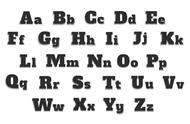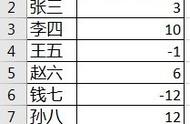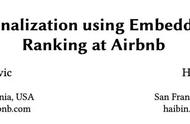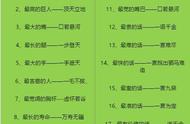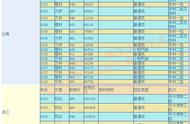用CAD制图时,有时候我们需要输入大量的文字,在CAD中直接输入,往往效率不高,遇到这种情况,我们通常希望在Word中完成文字录入,然后导入到CAD中,有没有快捷方式呢?答案是肯定的,而且非常简单,看完下面的文字,我们就记住了。结合实例,我们一起来看看详细的操作步骤。
步骤一:打开Word软件,在其中录入需要导入的内容,假设我们需要输入图纸的"技术要求",在Word中我们敲入了相关内容,如图1所示;

图1 word中输入内容
步骤二:将上述文字内容全部选择后,按键盘"Ctrl C"将内容保存至粘贴板;
步骤三:打开AutoCAD软件,在命令行中输入"Mtext",进行"多行文字"操作,在绘图区指定文字输入范围,进入文字编辑状态,如图2所示;

图2 多行文字编辑状态
步骤四:按键盘"Ctrl+V"进行粘贴,Word中的内容就复制过来啦!对文字进行适当的调整和编辑,使之满足我们的要求即可,如图3所示。

图3 word内容输入CAD中
至此,Word内容的导入就完成了,但我们可能还会担心,一些特殊符号能否导入呢?我们来看看。假设我们在Word中录入了如图4所示特殊的数字和符号,如直径符号,正负符号,度数等等,能否顺利地导入到CAD中呢?

图4 特殊符号录入
按步骤一至步骤三,在CAD中导入上述特殊字符,我们发现,所有的特殊符号均顺利导入了,没有出现意外情况,如图5所示。感兴趣的朋友可以去试试。

图5 特殊符号导入效果
"沙粒设计工作室"感谢您的"关注",CAD绘图技巧持续更新中!
,